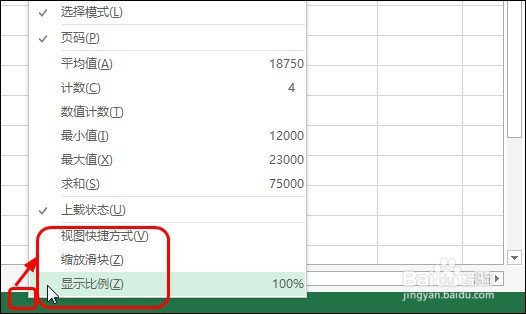1、步骤一 选中要查看的单元格区域,在任务栏上右击,在弹出的快捷菜单中单击要显示的类型,如下图所示。
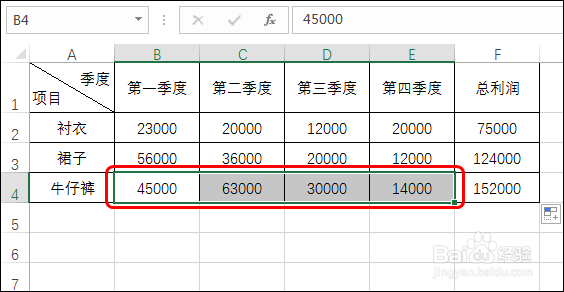
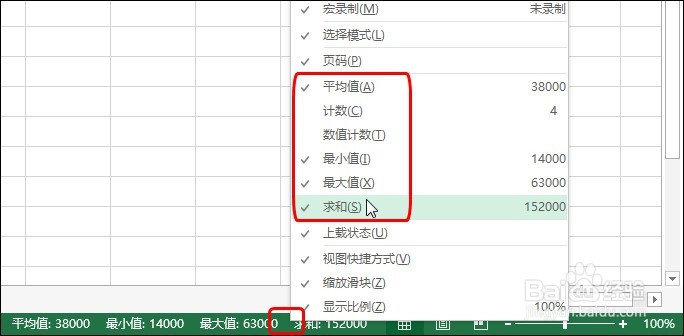
2、步骤二 随后选中其他区域,可看到任务栏中显示的数据内容,如下图所示。
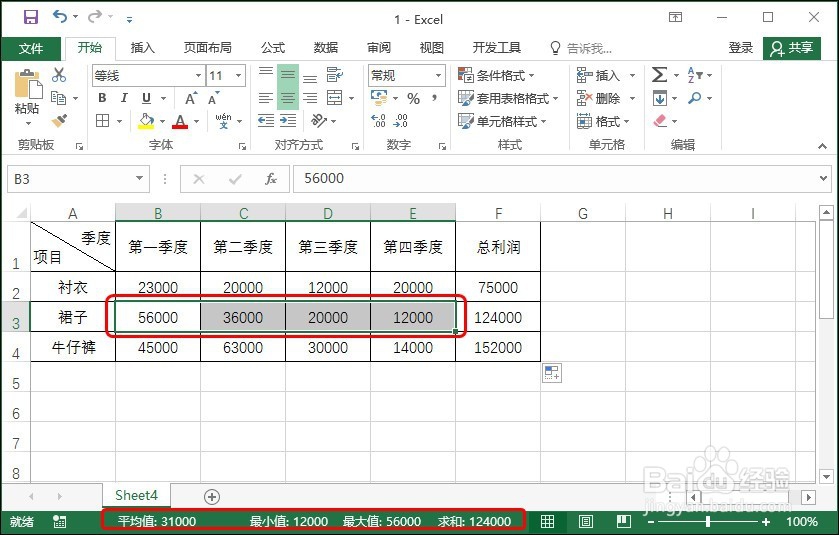
3、步骤三 再选中其他,也可以看到任务栏显示效果,如下图所示。
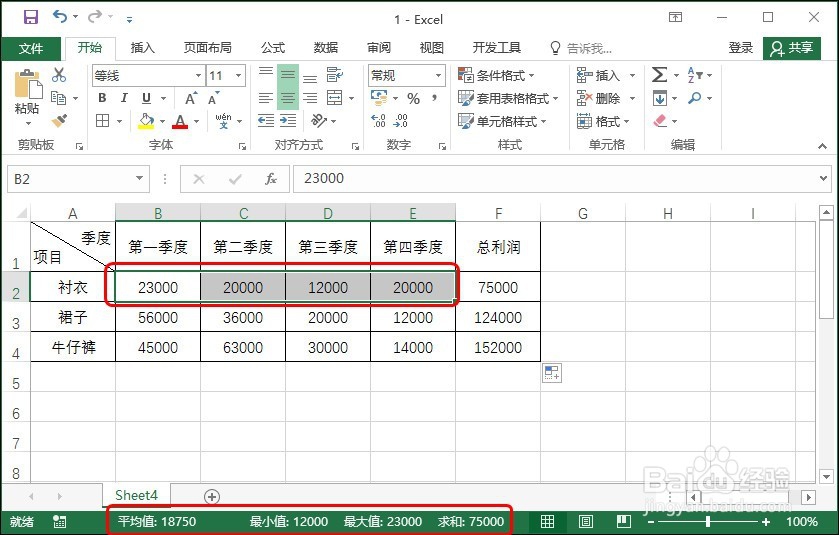
4、步骤四 如果要取消显示,则在任意栏上右击,在弹出的快捷菜单中再次单击该类型即可,如下图所示。
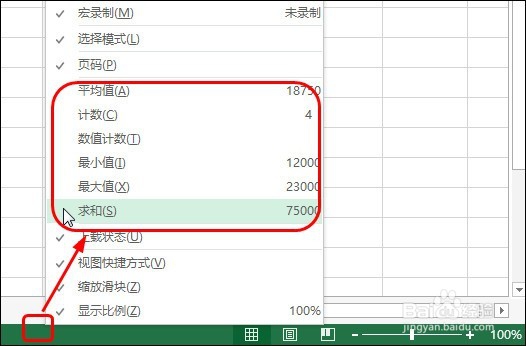
5、步骤五 如果要取消显示其他,则再次右击任务栏,在弹出的快捷菜单中单击对应的类型即可,如下图所示。
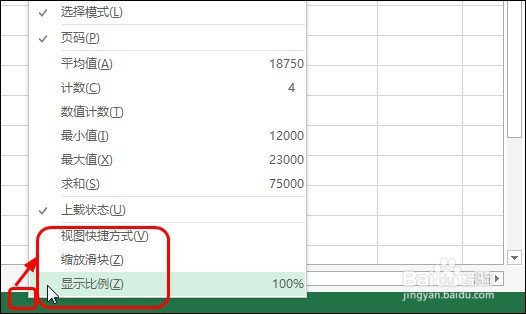
时间:2024-10-13 01:30:18
1、步骤一 选中要查看的单元格区域,在任务栏上右击,在弹出的快捷菜单中单击要显示的类型,如下图所示。
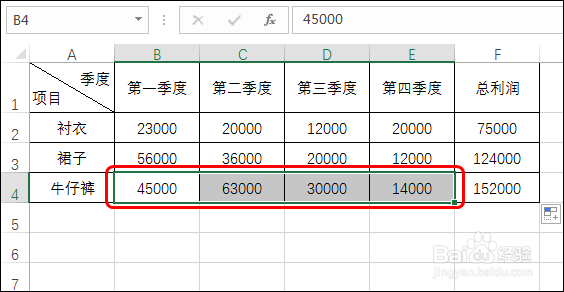
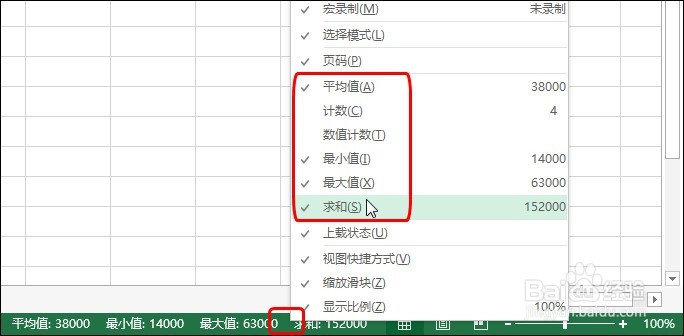
2、步骤二 随后选中其他区域,可看到任务栏中显示的数据内容,如下图所示。
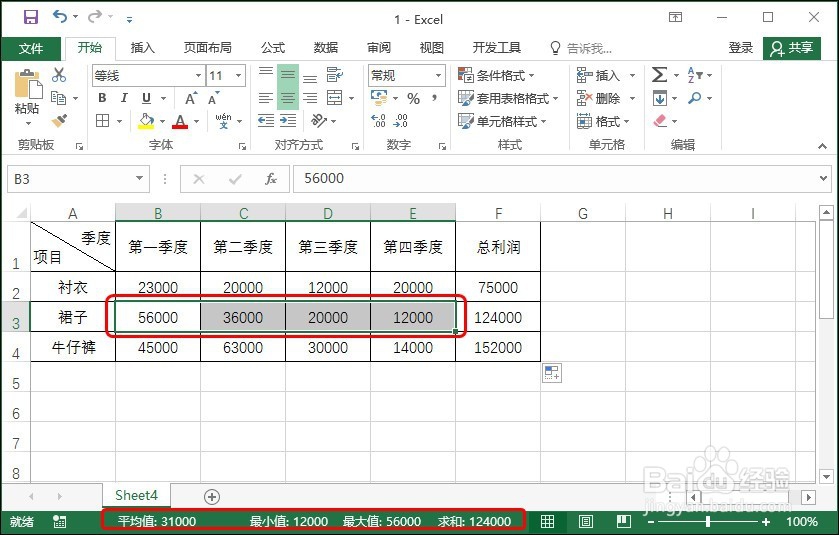
3、步骤三 再选中其他,也可以看到任务栏显示效果,如下图所示。
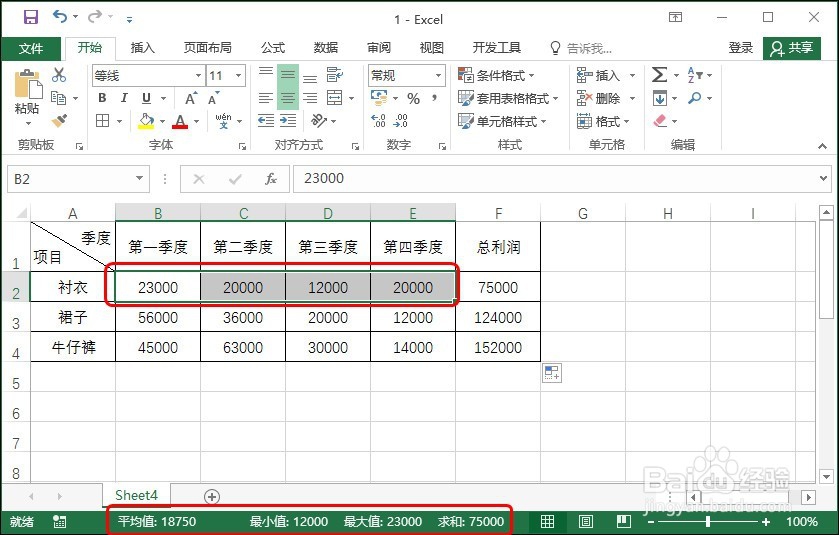
4、步骤四 如果要取消显示,则在任意栏上右击,在弹出的快捷菜单中再次单击该类型即可,如下图所示。
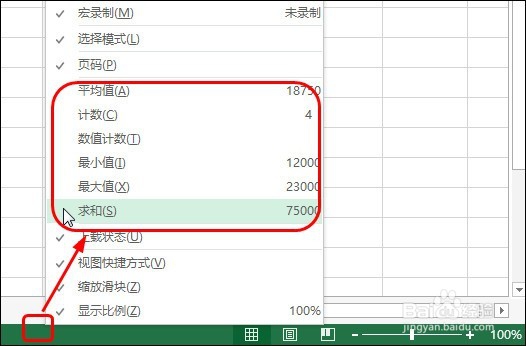
5、步骤五 如果要取消显示其他,则再次右击任务栏,在弹出的快捷菜单中单击对应的类型即可,如下图所示。